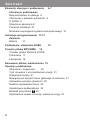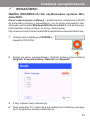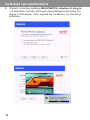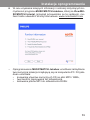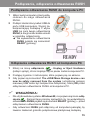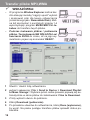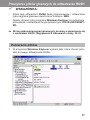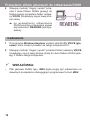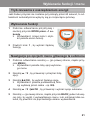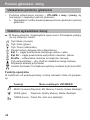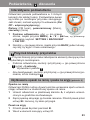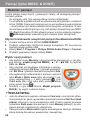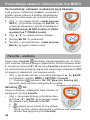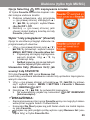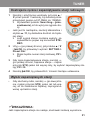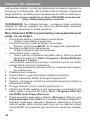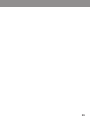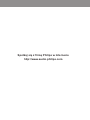1
Instrukcja obs³ugi
Przenony cyfrowy odtwarzacz MP3
RUSH

2
Elementy steruj¹ce i pod³¹czenia 4-7
Informacje podstawowe
Bezpieczeñstwo & obs³uga 8
Informacje o prawach autorskich 8
O RUSH 9
Do³¹czone akcesoria 9
Pierwsza instalacja 10
Minimalne wymagania systemu komputerowego 10
Instalacja oprogramowania 11-13
Zasilanie
Baterie 14
Pod³¹czanie, od³¹czanie RUSH 15
Transfer plików MP3,WMA 16
Transfer plików RUSH & VOICE
Pobieranie 17
£adowanie 18
Kasowanie plików, uaktualnienia 19
Operacje podstawowe
W³¹czanie / wy³¹czanie 20
Tryb czuwania z oszczêdzaniem energi 21
Wybieranie funkcji 21
Nawigacja po opcjach menu g³ównego & submenu 21
Ustawianie poziomu g³onoci 22
Niektóre wywietlane ikony 22
Interaktywne podwietlenie 23
Blokada przycisków 23
U¿ytkowanie opaski na ramiê i paska na szyjê 23
Spis treci

3
Odtwarzanie muzyki (tylko MUSIC & VOICE)
Odtwarzanie i pauzy (Play & pause) 24
Wybieranie ró¿nych utworów 24
Szybkie przeszukiwanie w ramach utworu 24
Kasowanie utworów, tryby odtwarzania (tylko MUSIC & VOICE)
Kasowanie utworów 25
Tryby odtwarzania: ró¿ne tryby odtwarzania 25
Pamiêæ (tylko MUSIC & VOICE)
Rozmiar pamiêci & wybieranie opcji pamiêci 26
Korektor dwiêku, Personalizacja ustawieñ, Ulubione (tylko tryb
MUSIC)
Opcje korektora dwiêku 27
Personalizacja: ustawieñ, osobistych opcji dwiêku 28
Ulubione 28-29
TUNER
Automatyczne dostrajanie 30
Dostrajanie rêczne i zapamiêtywanie stacji radiowych 31
Wybór zapamiêtanych stacji 31
G£OS: Nagrywanie & Kasowanie
Przygotowanie do ustawienia jakoci nagrania G£OSU 32
Nagrywanie 32
Kasowanie plików G£OSOWYCH 33
Usterki i ich usuwanie 34-36
Dane techniczne 37-38
Spis treci

4
Pasek na szyjê Opaska na ramiê
Jeli chcesz uzyskaæ pomoc lub dodatkowe informacje na temat twego
odtwarzacza RUSH, odwied strony webowe Philips:
http://www.audio.philips.com/rush
Elementy steruj¹ce i pod³¹czenia

5
Elementy steruj¹ce i pod³¹czenia

6
1 - uchwyt paska do zawieszania na szyi tu do³¹cz pasek, który
nosisz na szyi
2 - wywietlacz pokazuje status urz¹dzenia i szczegó³owe informa-
cje o plikach
3 - wielofunkcyjny przycisk wyboru umo¿liwia wybór 5 ró¿nych
funkcji
‰8 OK
nacinij i przytrzymaj przez ~2 sekundy, by w³¹czyæ / wy³¹czyæ
sprzêt,
uruchom / wstrzymaj odtwarzanie MUZYKI i G£OSU,
potwierdzenie ustawieñ menu / opcji celem ich wyboru,
(po prawej stronie)
przycisk dotykowy dostêpu do MENU uzyskasz dostêp do g³ów-
nych SETTINGS (USTAWIEÑ) i submenu w wybranych przez cie-
bie funkcji,
Dziêki zablokujesz przyciski podczas odtwarzania, co zapobie-
gnie ich przypadkowemu naciniêciu.
Nacinij przez 2 sekundy, by de / aktywowaæ
(po lewej stronie)
przycisk dotykowy BACK (POWROTU) do wyjcia z pokazywane-
go menu.
MUSIC: zapisuje utwory na licie programów Favorites,
TUNER: wybieranie i zapamiêtywanie stacji radiowych,
VOICE: aktywuje nagranie g³osowe.
Elementy steruj¹ce i pod³¹czenia

7
5 5
5 5
5 ,
∞∞
∞∞
∞
nawigowanie w górê / do do³u celem wejcia do opcji submenu,
Tylko w trybach MUSIC & VOICE:
przejcie do pocz¹tku bie¿¹cego / poprzedniego / nastêpnego utworu,
szybkie uruchamianie / przegl¹d utworu
TUNER: dostrojenie do stacji radiowej FM
4 gniazdo s³uchawkowe 3.5 mm stereo typu Jack,
5 - MODE nacinij ~1 sekundê, nastêpnie zwolnij, by wybraæ ród³o
sygna³u dwiêkowego - MP3 i WMA
MUSIC/ radio TUNER/ VOICE nagrywanie g³osu i od-
twarzanie,
6 - VOLUME + ustawienie poziomu g³onoci,
7 - USB pod³¹cz tu jeden koniec kabla USB z zestawu, drugi koniec
pod³¹cz do portu USB twego komputera,
8 - MIC mikrofon do nagrywania g³osów,
9 - Pojemnik baterii na jedn¹ bateriê typu AAA, LR03 lub UM4,
10 -CARD INSERT umieæ tu sw¹ kartê SD/ MMC * jak pokazano
(patrz strona 5)
* Jeli chcesz u¿yæ karty pamiêci, prosimy o sprawdzenie, czy przed
pierwszym u¿yciem zosta³a ona sformatowana w urz¹dzeniu formatu-
j¹cym RUSH (patrz strona 26).
Typ modelu i numer seryjny znajduj¹ siê wewn¹trz pojemnika ba-
terii.
Elementy steruj¹ce i pod³¹czenia

8
Aby unikn¹æ zniszczenia lub uszkodzenia:
Nie nara¿aj odtwarzacza na dzia³anie nadmiernego ciep³a z na-
grzewnic ani na bezporednie dzia³ania promieniowania s³onecz-
nego.
Nie upuszczaj urz¹dzenia ani nie pozwalaj, by na odtwarzacz spa-
da³y jakiekolwiek przedmioty.
Nie nara¿aj odtwarzacza na dzia³anie wody. Nie dopuszczaj do za-
lania wod¹ gniazd s³uchawkowych ani pojemnika baterii woda
mo¿e spowodowaæ powa¿ne uszkodzenia odtwarzacza.
Nie u¿ywaj nadmiernej si³y ani nie wieszaj na pasku ani na zacze-
pie odtwarzacza RUSH przedmiotów wa¿¹cych wiêcej ni¿ 5kg.
Dzia³aj¹ce w s¹siedztwie telefony komórkowe mog¹ zak³ócaæ pra-
cê odtwarzacza.
Zachowaj ostro¿noæ, gdy u¿ywasz s³uchawek
Bezpieczeñstwo s³uchu: S³uchaj muzyki przy redniej g³onoci. S³u-
chawki i g³onoæ ustawiona na maksimum mog¹ uszkodziæ twój s³uch!
Bezpieczeñstwo podró¿owania: Nie u¿ywaj s³uchawek gdy prowa-
dzisz samochód lub jedziesz na rowerze. Korzystanie ze s³uchawek
mo¿e byæ powodem wypadku!
Informacja o prawach autorskich
Nieautoryzowane kopiowanie i dystrybucja utworów przez Internet/
na p³ytach CD narusza prawa autorskie i porozumienia miêdzyna-
rodowe. Drogi u¿ytkowniku, korzystaj z oprogramowania MUSIC-
MATCH jukebox tylko dla w³asnych potrzeb.
W Wielkiej Brytanii i niektórych innych krajach kopiowanie materia-
³ów zabezpieczonych prawami autorskimi mo¿e wymagaæ zgody
posiadacza tych praw.
Bezpieczeñstwo & obs³uga

9
O RUSH
RUSH jest solidnym, przenonym cyfrowym odtwarzaczem audio
odtwarza pliki MP3, WMA (Windows Media Audio) i inne formaty
plików dwiêkowych np. digitalizowane i skompresowane utwory
na CD, utwory z tam, ksi¹¿ek audio, gazet, efekty dwiêkowe etc.,
które zosta³y zakodowane w formacie MP3 lub WMA.
pobiera pliki MP3 lub WMA bez programu Digital Rights Manag-
ment.
tylko nagrania dokonane przez twój odtwarzacz RUSH w formacie
.WAV bêd¹ rozpoznawalne przez odtwarzacz w czasie odtwarza-
nia. Mo¿na u¿ywaæ tylko programu Windows Explorer do pobie-
rania i ³adowania plików VOICE, którymi chcesz zarz¹dzaæ.
oprogramowanie, które mo¿e byæ aktualizowane obs³uguje wiele
formatów odtwarzania.
mo¿e byæ stosowany do przekazywania dokumentów i plików in-
nych typów do i z twego komputera.
Do³¹czone akcesoria
Prosimy sprawdziæ, czy wszystkie pozycje z poni¿szej listy znajduj¹
siê w zakupionym opakowaniu odtwarzacza. Jeli brakuje jakiego
elementu, prosimy zg³osiæ to swemu sprzedawcy.
Jeden kabel USB,
Jedna p³yta instalacyjna RUSH - CD-ROM,
Jeden zestaw s³uchawek dousznych,
Jedna opaska na ramiê,
Jedna bateria alkaliczna typu AAA, LR03 lub UM4,
Jeden pasek na szyjê,
Jedna gwarancja
Jedna instrukcja obs³ugi

10
WA¯NA INFORMACJA!
Minimalne wymagania systemu komputerowego
Procesor Pentium MMX 166MHz lub szybszy
Port *USB z systemem Windows® 98/ Me/ 2000/ XP
96MB RAM
50MB RAM wolnej przestrzeni na dysku twardym
Napêd CD-ROM
Karta video
Karta dwiêkowa
Microsoft Internet Explorer 5.0 lub nowszy, Netscape 4.0 lub
nowsza i dostêp do Internetu.
* Komputery z systemem upgradowanym z Win 95 mog¹ nie byæ
kompatybilne ze standardem portów USB!
Wymagania systemu
Pierwsza instalacja
Przed pierwszym pod³¹czeniem odtwarzacza RUSH
do twego komputera: prosimy umieciæ w napêdzie
do³¹czon¹ p³ytê CDROM, a nastêpnie uruchomiæ j¹.
Pierwszy proces instalacji u u¿ytkownika rozpocznie siê au-
tomatycznie.
Podczas ³adowania plików / pobierania pli-
ków / formatowania:
NIE OD£ACZAJ odtwarzacza RUSH do
czasu, a¿ na jego wywietlaczu pojawi siê
komunikat READY.
Jeli u¿ywasz kart pamiêci typu flash*, NIE WYJMUJ kart
MMC/SD z gniazda UMIESZCZANIA KART gdy wykonywany
jest transfer plików miêdzy odtwarzaczem a komputerem.
* Jeli chcesz u¿yæ karty pamiêci, prosimy sprawdziæ czy przed
pierwszym u¿yciem karta zosta³a sformatowana w aplikacji
RUSH formatter (patrz strona 26).

11
ü WSKAZÓWKA:
WA¯NA INFORMACJA! Dla u¿ytkowników systemu Win-
dows2000:
Przed rozpoczêciem instalacji i pod³¹czeniem odtwarzacza RUSH
do komputera prosimy o sprawdzenie, czy na twym komputerze zain-
stalowany jest system Windows2000 Service Pack 3 (lub póniejszy).
Uaktualnienie mo¿na pobraæ ze strony internetowej:
http://www.microsoft.com/windows2000/downloads/servicepacks/default.asp
1 Umieæ p³ytê instalacyjn¹ CD-ROM w
napêdzie CD-ROM.
2 Pojawi siê ekran wprowadzaj¹cy. Wybierz ¿¹dany jêzyk instalacji
(English, Français,Italiano, Deutsch lub Español).
3 Z listy wybierz swój odtwarzacz.
4 Twój komputer PC rozpocznie automatycznie instalacjê wymaga-
nych programów obs³ugi odtwarzacza.
Instalacja oprogramowania

12
5 Wybierz i zainstaluj aplikacjê MUSICMATCH Jukebox lub plug-in
w zale¿noci od tego, która jest odpowiedniejsza dla ciebie. Po-
stêpuj z instrukcjami, które pojawi¹ siê na ekranie, by zakoñczyæ
instalacjê.
Instalacja oprogramowania

13
6 W celu uzyskania kolejnych informacji i instrukcji dotycz¹cych ko-
rzystania z programu MUSICMATCH Jukebox, kliknij na View MU-
SICMATCH tutorial (przegl¹d przewodnika po tej aplikacji), mo-
¿esz tak¿e odwiedziæ stronê internetowa: www.musicmatch.com
Oprogramowanie MUSICMATCH Jukebox umo¿liwia zarz¹dzanie
tw¹ muzyczn¹ kolekcja znajduj¹c¹ siê na komputerze PC. Przyk³a-
dowo umo¿liwia:
konwersjê utworów muzycznych CD na pliki MP3 i WMA,
tworzenie & zapisywanie list odtwarzania,
³adowanie plików MP3 do odtwarzacza RUSH
Instalacja oprogramowania

14
Baterie
W pojemniku baterii umieæ jedn¹ bate-
riê (preferowana alkaliczna) typ AAA,
LR03 lub UM4 zgodnie z oznaczeniem
biegunowoci symbolami + i -, które
znajduj¹ siê wewn¹trz pojemnika baterii.
Wskanik zu¿ytej baterii
Liczba pól wewn¹trz wskanika baterii okrela poziom zu¿ycia baterii.
Np. trzy pola wewn¹trz wskanika oznaczaj¹ pe³ne na³adowanie
baterii.
Gdy bateria jest prawie ca³kowicie wyczerpana pojawi siê komunikat
BATTERY LOW! (s³aba bateria!). Jakiekolwiek nagrywanie zostanie
wstrzymane. Odtwarzacz wy³¹czy siê automatycznie.
ü WSKAZÓWKA:
Ten odtwarzacz nie posiada funkcji umo¿liwiaj¹cych wspó³pracê z
akumulatorkami.
Przed pod³¹czeniem odtwarzacza do komputera ZAWSZE spraw-
dzaj poziom na³adowania baterii.
Baterie zawieraj¹ ró¿ne szkodliwe substancje chemiczne: utylizuj
je zgodnie z obowi¹zuj¹cymi przepisami, zachowuj¹c przy tym
du¿¹ ostro¿noæ.
Zasilanie

15
Pod³¹czanie odtwarzacza RUSH do komputera PC
1 W³¹cz swój komputer przed pod³¹-
czeniem do niego odtwarzacza
RUSH.
2 Pod³¹cz dostarczony kabel USB do
portu USB komputera. Wyjmij za-
bezpieczaj¹c¹ zalepkê z wtyku
USB typ Jack twego odtwarzacza
RUSH, a drugi koniec kabla umieæ
w gniazdku odtwarzacza.
Ü Na wywietlaczu odtwarzacza
RUSH poka¿e siê komunikat:
READY (gotowy).
Od³¹czanie odtwarzacza RUSH od komputera PC
1 Kliknij na ikonê od³¹czania - - Unplug or Eject Hardware
(od³¹cz sprzêt), która znajduje siê na pasku zadañ komputera PC.
2 Postêpuj zgodnie z instrukcjami, które pojawi¹ siê na ekranie.
3 Gdy pojawi siê komunikat: The «USB Mass Storage device» can
now be safely removed from the system (urz¹dzenie pamiêci
masowej USB mo¿e byæ bezpiecznie od³¹czone), kliknij OK przed
od³¹czeniem odtwarzacza RUSH od komputera PC.
ü WSKAZÓWKA:
Dla u¿ytkowników systemu Windows98, nie pojawia siê ikona od³¹-
czenie . Zamiast tego prosimy sprawdziæ czy na wywietlaczu
odtwarzacza RUSH pojawi³ siê komunikat READY (gotowy) przed
od³¹czeniem odtwarzacza RUSH.
Gdy odtwarzacz RUSH jest od³¹czony od komputera pamiêtaj, by
zawsze zas³aniaæ gniazdo po³¹czeniowe plastykow¹ zalepk¹.
Pod³¹czanie, od³¹czanie odtwarzacza RUSH

16
ü WSKAZÓWKA:
W programie Window Explorer mo¿na bar-
dzo stosuj¹c metodê ci¹gnij i upuæ wybraæ
i skopiowaæ pliki dla twego odtwarzacza
(oznaczonego jako: Removable Disk). Mo¿-
na te¿ skorzystaæ z poni¿szych kroków 1-4
wykorzystuj¹c program MUSICMATCH Ju-
kebox do transferu twych plików.
Podczas ³adowania plików / pobierania
plików / formatowania NIE OD£ACZAJ od-
twarzacza RUSH do czasu, a¿ na jego wy-
wietlaczu pojawi siê komunikat READY .
1 Stwórz / otwórz listê odtwarzania.
2 wybierz sekwencjê: File > Send to Device > Download Playlist
to Mass Storage . Wybrane przez ciebie piosenki pojawi¹ siê au-
tomatycznie w oknie plików do za³adowania: Files to Download.
3 Z listy wybierz utworu do pobrania.
4 Kliknij Download (pobierania).
5 Po przes³aniu utworów do odtwarzacza, kliknij Done (wykonane),
by wyjæ. Na pasku postêpu transferu plików sprawd status po-
bierania.
Transfer plików MP3,WMA

17
ü WSKAZÓWKA:
Przez twój odtwarzacz RUSH bêd¹ rozpoznawane i odtwarzane
tylko nagrania g³osowe stworzone w formacie .WAV.
Nale¿y u¿ywaæ tylko programu Windows Explorer do pobierania,
przesy³ania i zarz¹dzania twymi plikami typu VOICE (G£OSOWY-
MI).
Ü W celu dokonania nagrañ g³osowych, prosimy o zapoznanie siê
z rozdzia³em G£OS: Nagrywanie & Kasowanie strony 32-33.
Pobieranie plików
1 W programie Windows Explorer wybierz pliki, które chcesz prze-
s³aæ do twego odtwarzacza RUSH.
Przesy³anie plików g³osowych do odtwarzacza RUSH

18
2 Stosuj¹c metodê ci¹gnij i upuæ prze-
nie z okna folderu RUSH (prawy) do
folderu twego komputera folder nazwa-
ny VOICE (znajduj¹cy siê po lewej stro-
nie okna).
Ü na wywietlaczu odtwarzacza
RUSH podczas przesy³ania pojawi
siê komunikat: READING (odczyty-
wanie).
£adowanie
1 W programie Windows Explorer wybierz pliki RUSH VOICE (g³o-
sowe), które chcesz przes³aæ do twego komputera PC.
2 Stosuj¹c metodê ci¹gnij i upuæ przenie folder nazwany VOICE
(znajduj¹cy siê po lewej stronie okna) do okna folderu RUSH (pra-
wy) z folderu twego komputera.
ü WSKAZÓWKA:
Pliki g³osowe RUSH typu .WAV bêd¹ mog³y byæ odtwarzane na
dowolnym komputerze obs³uguj¹cym programowo format .WAV.
Przesy³anie plików g³osowych do odtwarzacza RUSH

19
Kasowanie plików odtwarzacza RUSH
Dostêpne s¹ trzy metody kasowania plików:
poprzez u¿ycie programu Windows Explorer do zarz¹dzania twy-
mi plikami,
Bezporednio z poziomu odtwarzacza (patrz strona, Kasowania
utworów).
Aby usun¹æ wszystkie utwory z pamiêci odtwarzacza, kliknij kolej-
no na pasek zadañ PC:
Start > Programs > Philips RUSH Audio player > Format.
Upgradowanie sterowników urz¹dzenia
Odwied stronê hhtp://www.audio.philips.com/rush w celu uzyska-
nia dodatkowych informacji i uaktualnienia oprogramowania.
Kasowanie plików, uaktualnienia

20
W³¹czanie
Urz¹dzenie rozpocznie odtwarzanie zgodnie z wybran¹ jako ostatni¹
przed wy³¹czeniem funkcj¹.
Nacinij i przytrzymaj wciniêty przycisk ‰8 OK przez ~2 sekundy.
> Na wywietlaczu pojawi siê dynamiczny napis RUSH.
> Urz¹dzenie rozpocznie odtwarzanie zgodnie z ostatnio wybra-
n¹ przed wy³¹czeniem funkcj¹.
Odtwarzacz rozpocznie odtwarzanie, zgodnie ze statusem urz¹dzenia:
> No files! Ten komunikat pojawi siê, gdy na karcie pamiêci lub
w pamiêci RUSH nie ma plików do odtworzenia.
> Jeli w trybie MUSIC/ VOICE dostêpne s¹ pliki, odtworzenie
rozpocznie siê automatycznie od pierwszej cie¿ki / rozpoczê-
cia ostatnio odtwarzanego utworu.
Wy³¹czanie
Nacinij i przytrzymaj ‰8 OK., a¿ zakoñ-
czy siê wywietlanie paska stanu wy³¹cza-
nia.
> Wywietlacz poka¿e komunikat: Con-
tinue Holding To Power Off (aby wy-
³¹czyæ przytrzymaj wciniêty przycisk)
i pasek statusu przed wy³¹czeniem.
üWSKAZÓWKA:
Jeli wystêpuj¹ problemy z wy³¹czeniem, najpierw sprawd czy:
nieaktywna jest - funkcje blokady przycisków,
odtwarzacz znajduje siê w trybie odtwarzania (i NIE w dowolnym
trybie opcji wywietlania MENU).
W³¹czanie / wy³¹czanie
Strona się ładuje...
Strona się ładuje...
Strona się ładuje...
Strona się ładuje...
Strona się ładuje...
Strona się ładuje...
Strona się ładuje...
Strona się ładuje...
Strona się ładuje...
Strona się ładuje...
Strona się ładuje...
Strona się ładuje...
Strona się ładuje...
Strona się ładuje...
Strona się ładuje...
Strona się ładuje...
Strona się ładuje...
Strona się ładuje...
Strona się ładuje...
Strona się ładuje...
-
 1
1
-
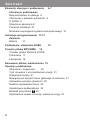 2
2
-
 3
3
-
 4
4
-
 5
5
-
 6
6
-
 7
7
-
 8
8
-
 9
9
-
 10
10
-
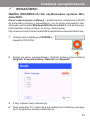 11
11
-
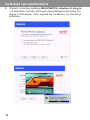 12
12
-
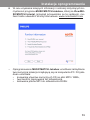 13
13
-
 14
14
-
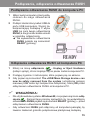 15
15
-
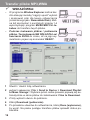 16
16
-
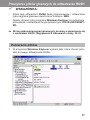 17
17
-
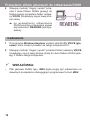 18
18
-
 19
19
-
 20
20
-
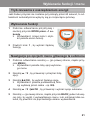 21
21
-
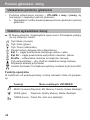 22
22
-
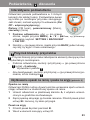 23
23
-
 24
24
-
 25
25
-
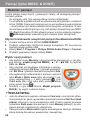 26
26
-
 27
27
-
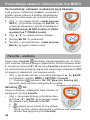 28
28
-
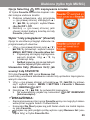 29
29
-
 30
30
-
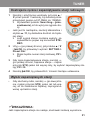 31
31
-
 32
32
-
 33
33
-
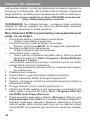 34
34
-
 35
35
-
 36
36
-
 37
37
-
 38
38
-
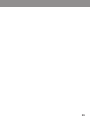 39
39
-
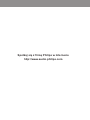 40
40
Philips SA220 Instrukcja obsługi
- Typ
- Instrukcja obsługi
- Niniejsza instrukcja jest również odpowiednia dla
Powiązane artykuły
Inne dokumenty
-
Behringer BX4210A Instrukcja obsługi
-
Behringer 1222FX Instrukcja obsługi
-
Panasonic UF6300 Instrukcja obsługi
-
Sony BDP-S560 Instrukcja obsługi
-
ESAB U8 Aristo Instrukcja obsługi
-
ESAB AristoPendant U8 Instrukcja obsługi
-
Sony BDP-S360 Instrukcja obsługi
-
Sony BDP-S760 Instrukcja obsługi
-
Samsung SGH-A300SA Instrukcja obsługi
-
Sony BDP-S5000ES Instrukcja obsługi